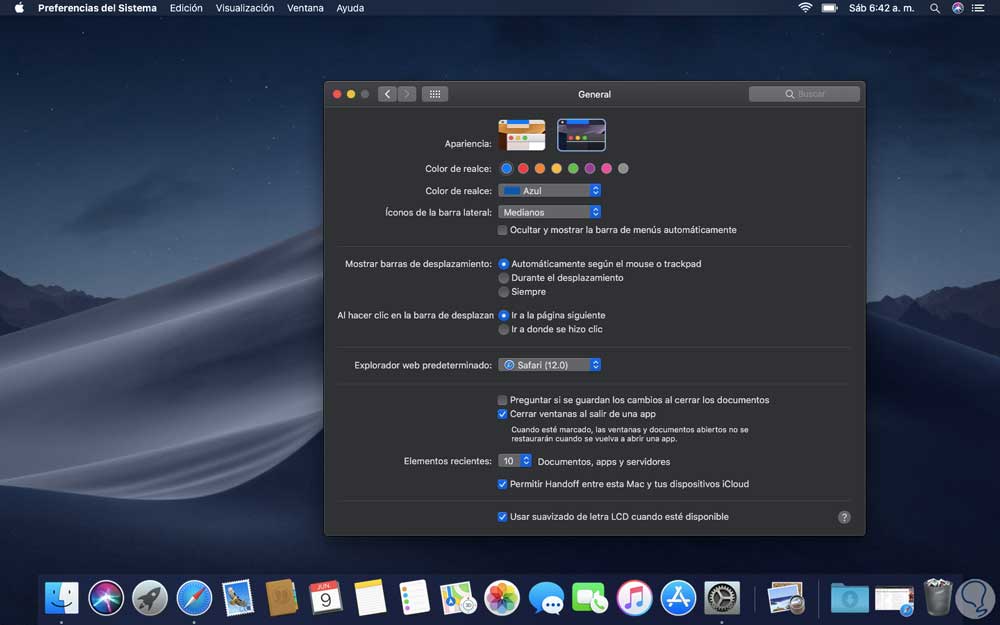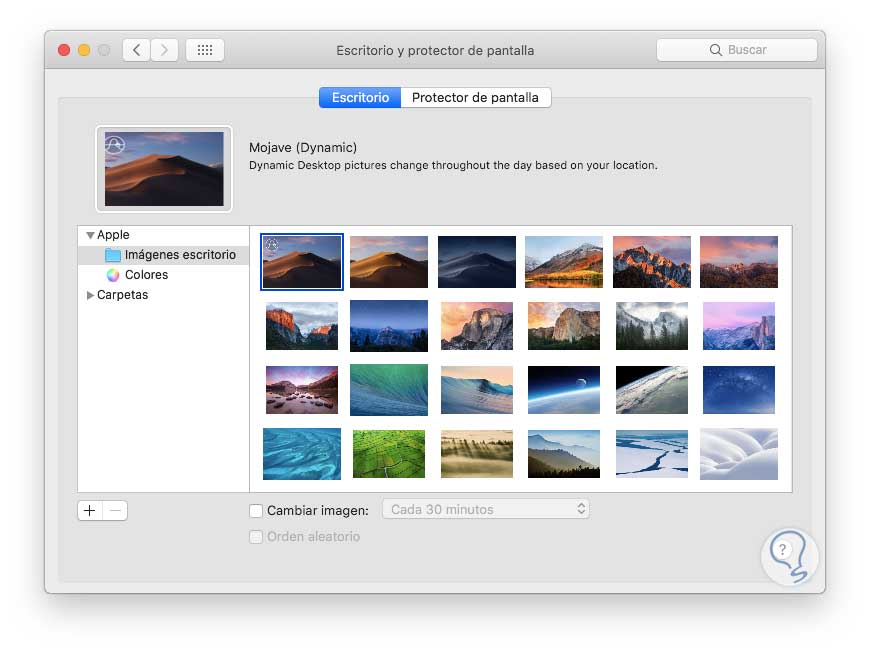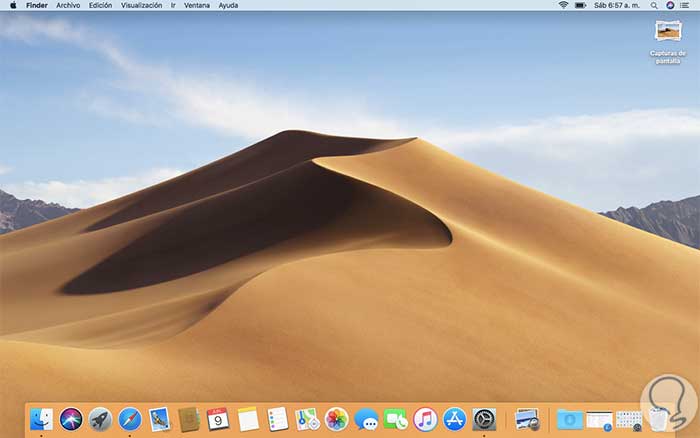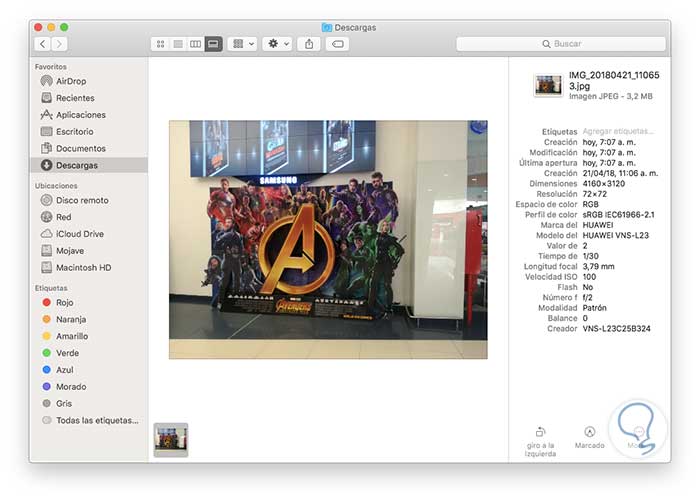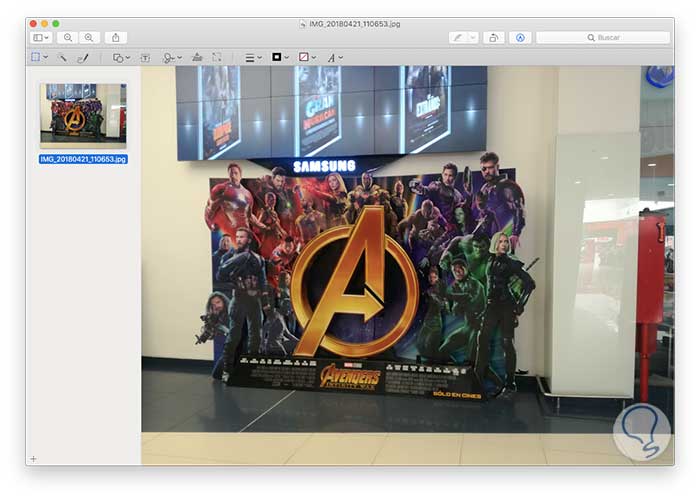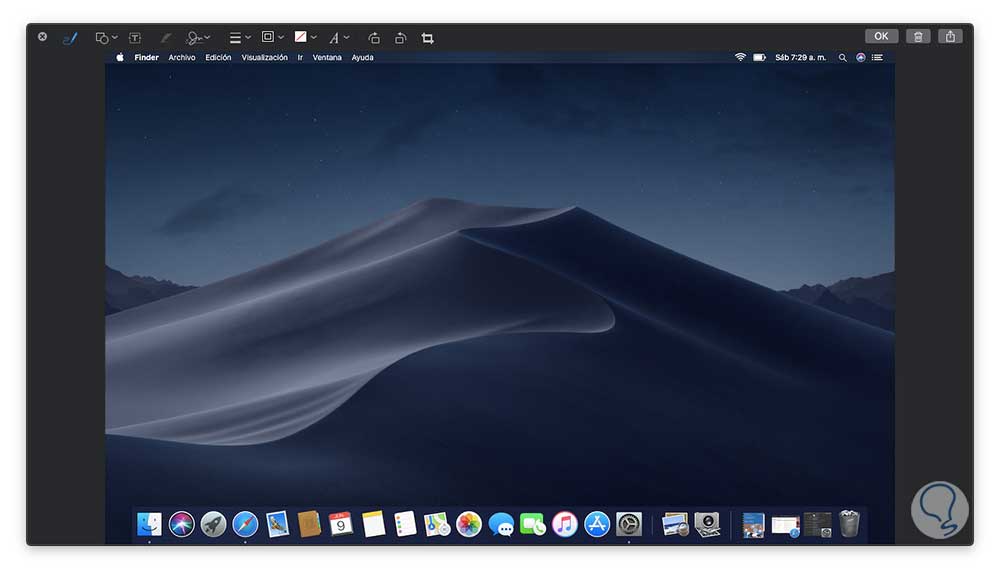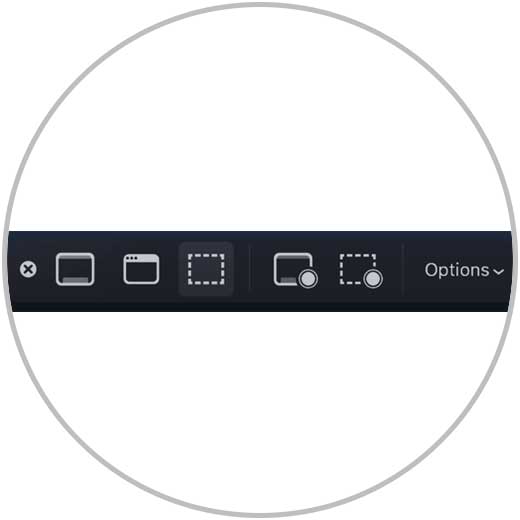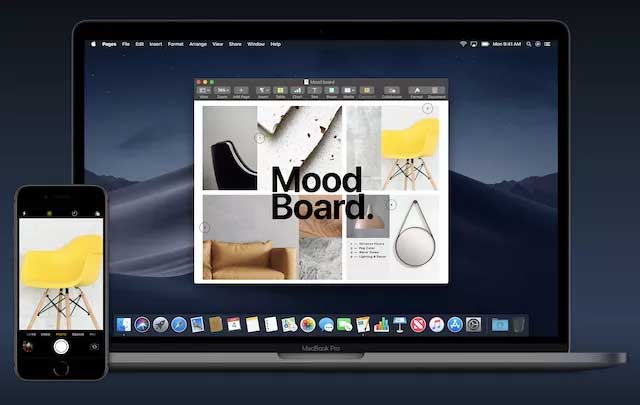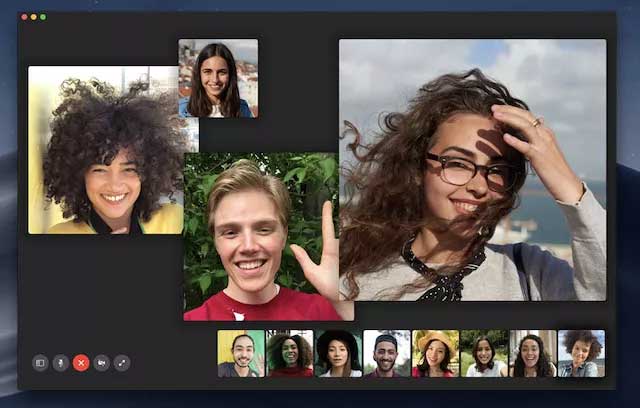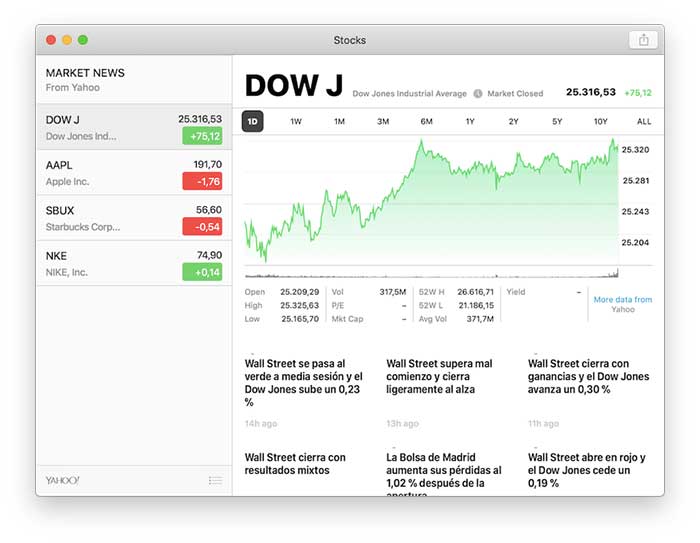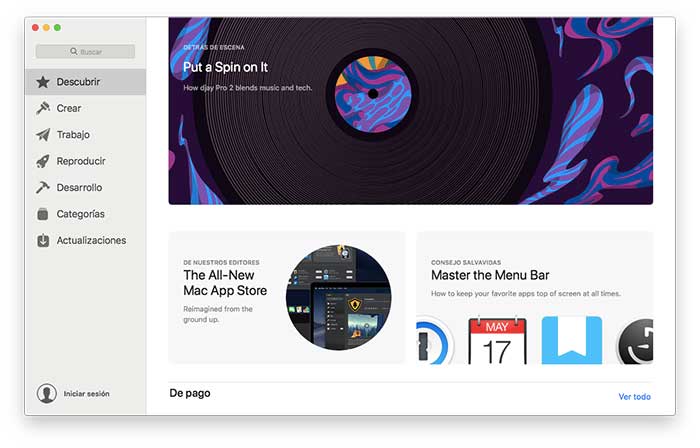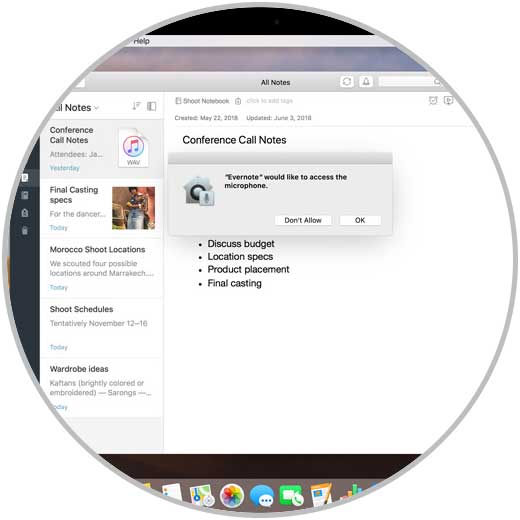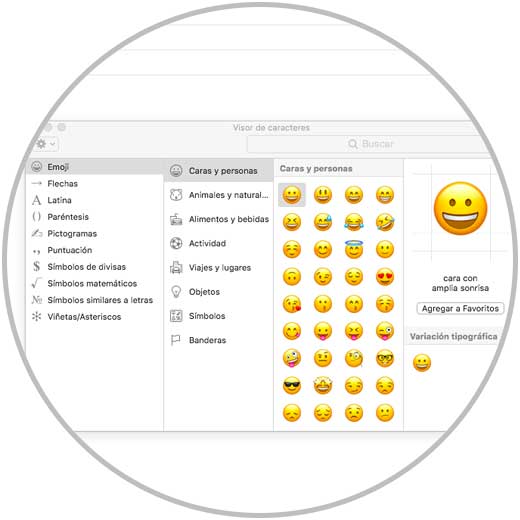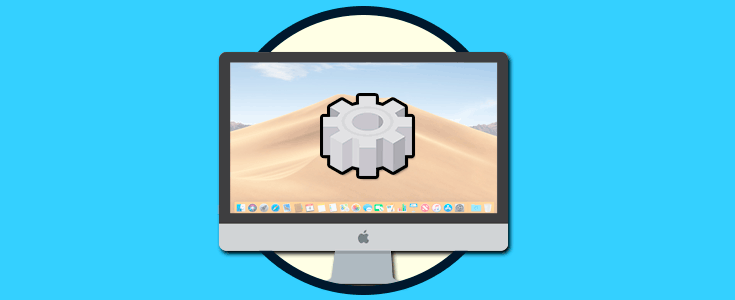Cuando oímos hablar sobre una nueva versión de un sistema operativo o sobre una actualización del mismo, como usuarios avanzados, desarrolladores o usuarios tradicionales, estamos a la expectativa sobre que nuevas funciones y características traerá ese nuevo sistema que nos ayuden a ser más productivos y a tener a mano una herramienta, no solo de trabajo, sino en un contexto general que justifique dicha actualización.
Esta semana, en la WWDC 2018 de Apple se anuncio iOS 12 y el nuevo sistema operativo macOS Mojave el cual viene con grandes prestaciones y un nuevo rediseño para sus millones de usuarios donde se destacan el modo oscuro, Xcode 10 y Apple News.
Solvetic trae en este tutorial todo lo que vamos a encontrar en el nuevo macOS Mojave y así darnos una idea global sobre que beneficios tendremos con este nuevo sistema operativo de Apple.
1Modo oscuro en macOS Mojave
Sin duda una de las funciones mas llamativas, por no decir que es la mas interesante, es el modo oscuro, el cual sabemos muy bien causa un impacto total en la forma de visualizar el contenido y de paso ayudamos a la salud visual de cada usuario.
Este modo oscuro fue pensado en todos y para todos, ya que, al activar el modo oscuro, este afectará a todas las aplicaciones integradas de macOS Mojave tales como el Finder, Mensajes, Keynote, Safari, Calendario e incluso beneficiará a los desarrolladores ya que se contará con un Xcode con modo oscuro.
Como podemos ver, con el modo oscuro predominan los negros y los grises. Para activar este modo oscuro en macOS Mojave debemos ir a la siguiente ruta:
- Preferencias del sistema
- General
- Apariencia
2Cómo activar escritorio dinámico – Dynamic Desktop en macOS Mojave
Este escritorio dinámico o Dynamic Desktop, es una nueva característica la cual consiste en cambiar el fondo de pantalla dependiendo del momento del día en el cual sea usado el equipo, es decir, modifica el brillo del wallpaper de nuestro escritorio a lo largo del día en base a nuestra ubicación.
Esta función esta activa por defecto en macOS Mojave y la podemos configurar en la siguiente ruta:
- Preferencias del sistema
- Escritorio y protector de pantalla
Allí podemos establecer si la imagen del escritorio también será modificada cada cierto tiempo.
3Cómo activar y utilizar Stacks o pilas en macOS Mojave
Esta función entra en juego cuando se detecta desorden en el escritorio de macOS Mojave, es algo normal que cuando usamos diversos archivos, estos estén esparcidos por todo el escritorio lo cual dificulta su acceso y causa un impacto visual nada agradable.
Con esta nueva función de macOS Mojave, las pilas se encargan de limpiar el escritorio desordenado organizando automáticamente los archivos en conjuntos relacionados, es decir, si tenemos en el escritorio imágenes, audios y videos, stacks o pilas creara un archivo con todas las imágenes, otro con todos los videos y otro con los audios. Será posible agrupar por tipo para ver imágenes, documentos, hojas de cálculo, archivos PDF y muchas opciones más o también será posible organizar por fecha con el fin de agrupar el trabajo de ciertos períodos de tiempo.
Para acceder a el contenido de estos archivos, podremos explorar todos los archivos en una pila pasando el cursor sobre ellos o dar clic para expandir la pila y abrir los que sean necesario. Para hacer uso de esta función vamos al menú Visualización y allí seleccionamos la opción Usar pilas:
Automáticamente todos los archivos serán organizados en base a su formato:
4Cómo usar novedades del Finder en macOS Mojave
El Finder, el buscador clásico de macOS, viene con una serie de nuevas mejoras que serán prácticas para todos nosotros.
Una de estas es que ahora en el Finder tenemos una nueva opción de vista de archivos llamada Como galería la cual activamos en el menú Visualización. Con este, la imagen seleccionada queda establecida en el panel central y en el costado lateral derecho encontramos la información de los metadatos de dicha imagen:
Podemos ver detalles como el modelo de la cámara, la apertura, la exposición, fecha de creación, flash, etc. Adicional a esto, cuando abrimos una imagen con Vista previa, encontramos los botones de Acciones rápidas en el panel Vista previa, gracias a los cuales será posible trabajar en los archivos directamente desde el Finder.
Podremos realizar acciones como girar las imágenes, proteger con contraseña documentos, recortar videos y mucho más, sin la necesidad de abrir una aplicación o renombrar y guardar el archivo. Aún es posible trabajar en varios archivos de forma simultanea o asignar una tarea de Automator como acción rápida.
5Cómo usar vista rápida o Quick Look en macOS Mojave
Conocida también como vista previa, se le ha dado un toque de mucho más uso a esta función ya que ahora no será posible solo ver el contenido de un elemento sino realizar algunas ediciones rápidamente en los archivos seleccionadas. Por ejemplo, si estamos viendo una foto usando Quick Look, eran desplegadas todas las herramientas de marcado disponibles y también será posible firmar archivos PDF o recortar videos directamente desde la interfaz de Quick Look.
Para ello, seleccionamos el elemento y pulsamos la barra espaciadora para desplegar la vista rápida y, en este caso usamos un PDF, podremos tachar, marcar y realizar más acciones sobre el:
- Marcar imágenes y archivos PDF
- Recortar imágenes y PDF
- Girar imágenes y archivos PDF
- Recortar archivos de audio y video y compartir por correo
- Mensajes o AirDrop
6Cómo usar nuevas funciones en capturas de pantalla en macOS Mojave
Con las nuevas mejoras de la herramienta de captura de pantalla de Mojave, al momento de realizar la captura de pantalla, se quedará en la esquina inferior derecha durante unos segundos la imagen tomada. Así, si no interactúa con ella se guardará automáticamente, pero si damos clic sobre ella, se obtendrá acceso a herramientas de marcado junto a opciones para compartir rápidamente las capturas de pantalla y eliminarlas si no es de nuestro agrado:
Allí podremos rotar la imagen, recortarla, añadir texto y llevar a cabo muchas acciones más. Adicional a ello, con el nuevo macOS Mojave se cuenta con un atajo a las principales funciones de captura de pantalla el cual tiene un aspecto similar a este:
- Capturar la pantalla total
- Capturar ventana
- Capturar selección
- Grabar pantalla
- Grabar selección
- Configurar ubicación de almacenamiento de las imágenes
7Qué es cámara de continuidad en macOS Mojave
Esta nueva función, nos dará la posibilidad de tomar una foto directamente a macOS Mojave, y se logra haciendo uso de nuestro iPhone con el fin de fotografiar un objeto cercano o escanear un documento y hacer que aparezca automáticamente en Mojave., luego, basta con seleccionar la opción Insertar una foto en el menú Edición.
Esta opción funciona de forma correcta en Mail, Notes, Pages, Keynote, Numbers y muchas más.
8FaceTime macOS en Mojave
Ahora con macOS Mojave, será posible realizar una llamada de FaceTime hasta con 32 personas, de modo que podremos invitar a cualquiera a unirse a una llamada en cualquier momento que esta se encuentre activa y en la misma llamada se pueden incluir llamadas de audio y video. Esta función admite Mac, iPhone, iPad e incluso Apple Watch.
9Nuevas aplicaciones en macOS Mojave
En macOS Mojave se añaden cuatro aplicaciones que son muy usadas y apetecidas en iOS las cuales están listas para ser usada con total seguridad y compatibilidad en macOS Mojave. Será posible leer noticias seleccionadas, seguir nuestras acciones, grabar una conferencia o ejecutar otras acciones, todo directamente desde el escritorio.
10App Store en macOS Mojave
El App Store cuenta con un nuevo aspecto y un nuevo contenido editorial donde podremos explorar colecciones seleccionadas e incluso tener acceso a videos y todo esto organizado de una forma dinámica. Con la nueva Mac App Store, veremos que trae una barra lateral izquierda donde se alojan todos los elementos de navegación que son Descubrir, Crear, Trabajo, Reproducir, Desarrollo, Categorías y Actualizaciones:
Podemos ver que es un cambio total al tradicional App Store.
11Privacidad y seguridad en macOS Mojave
La privacidad y seguridad siempre serán temas delicados y en los cuales se debe trabajar de forma constante, por ello macOS Mojave cuenta con mejoras robustas que han sido diseñadas para mantener el control de los datos y evitar que los rastreadores accedan a ellos.
Dentro de estas mejoras tenemos:
- Mejor control de los datos: macOS Mojave requiere que las aplicaciones obtengan nuestra aprobación antes de acceder a la cámara o al micrófono, esto también sucede con datos como el historial de mensajes y la base de datos de correo.
- Prevención de seguimiento mejorada: Al acceder a un sitio web, las características de nuestro equipo pueden ser usadas por los anunciantes para crear una "huella digital" que será rastreada de forma constante para ofrecer productos y aplicaciones. El navegador Safari ahora evita esta acción al compartir solo un perfil de sistema simplificado, también se cuenta con la Prevención Inteligente de Seguimiento mejorada la cual evita que los medios sociales, como botones, Compartir o widgets de comentarios, tengan la posibilidad de rastrear nuestras acciones sin los permisos necesarios.
- En macOS Mojave, Safari crea automáticamente, autocompleta y almacena contraseñas seguras aumentando así los niveles de seguridad en el sistema.
Dentro de sus mejoras se tiene que la base de conocimiento de Siri ha aumentado y ahora sabe mucho más sobre comida, celebridades y diversos temas de actualidad.
12Emojis en la aplicación Mail macOS Mojave
Mail es la aplicación por defecto para mensajería en macOS Mojave y ahora contamos con la adición de un botón emoji en la ventana de redacción de correo con el cual será posible enviar correos electrónicos de una forma mucho más gráfica:
Características adicionales en macOS Mojave
- Aplicaciones recientes en el Dock, de forma predeterminada, el Dock tendrá una sección que incluirá las aplicaciones más recientes con el fin de acceder de nuevo a ellas con un solo clic
- Ver favicons en las pestañas de Safari, esta nueva función permite identificar todos los sitios web abiertos con solo un vistazo habilitando favicons en Preferencias de Safari.
- Mucha más fluidez ya que macOS Mojave ha agregado inglés británico, inglés australiano, francés canadiense y chino tradicional para las opciones de idioma de Hong Kong; mapas mejorados para China; y entrada de teclado romanizado para japonés.